Casio EX-H20G Silver: Использование BEST SHOT
Использование BEST SHOT: Casio EX-H20G Silver
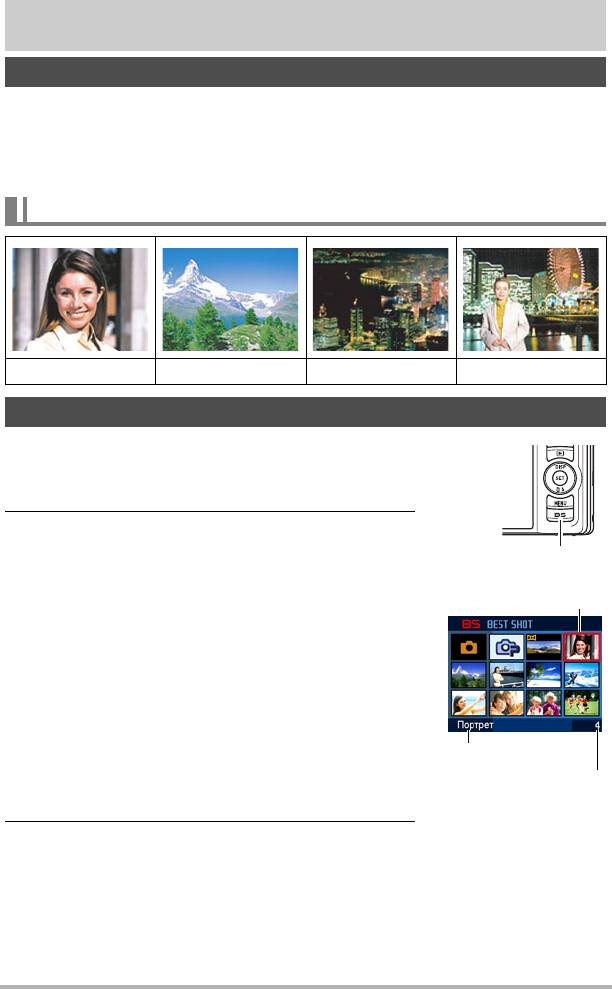
Использование BEST SHOT
Что такое BEST SHOT?
BEST SHOT представляет собой набор шаблонных «сюжетов» самых
разнообразных типов условий съёмки. Если Вам нужно изменить настройки
камеры, просто отыщите отвечающий Вашим требованиям сюжет, и камера будет
настроена автоматически. Такая функция позволяет минимизировать шансы
испортить снимок в результате неправильных настроек экспозиции и выдержки.
Некоторые шаблонные сюжеты
Портрет Пейзаж Ночной сюжет Ночной портрет
Создание снимка в режиме BEST SHOT
1. Находясь в режиме записи, нажмите [BS].
В результате отобразится меню сюжетов BEST
SHOT.
2. Воспользуйтесь кнопками [8], [2], [4] и
[6], чтобы переместить рамку на нужный
[BS]
Вам сюжет.
Выбранный в данный
• Меню сюжетов имеет несколько страниц. Для
момент сюжет (в рамке)
перехода по страницам меню используйте
кнопки [8] и [2].
• Вы сможете просмотреть информацию о
текущем выбранном сюжете. Дополнительная
информация приведена на стр. 53.
• Для того чтобы вернуться к стандартной записи
снимков, выберите Сюжет 1 R (Авто). Нажатие
[MENU] во время отображения экрана выбора
Название сюжета
сюжета или экрана
информации о сюжете
Номер сюжета
приведёт к перемещению рамки прямо на
R (Авто).
3. Нажмите [SET], чтобы выполнить
настройки камеры для текущего выбранного сюжета.
В результате Вы вернётесь в режим записи.
• Настройки выбранного Вами сюжета останутся активными до момента
выбора другого сюжета.
• Для того чтобы выбрать другой сюжет BEST SHOT, повторите
вышеописанную процедуру, начиная с шага 1.
Использование BEST SHOT
52
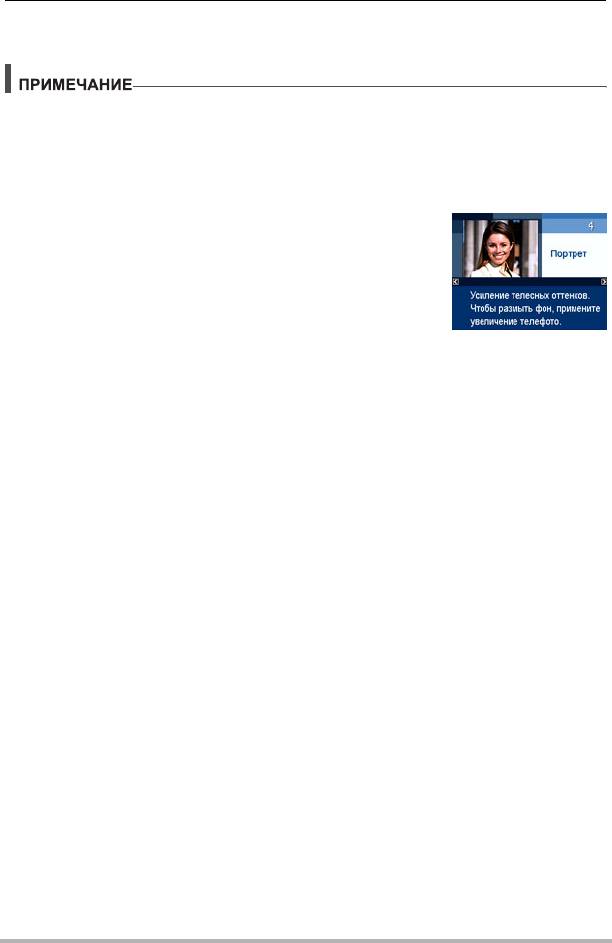
4. Нажмите кнопку спуска затвора (если записывается фотоснимок)
или [0] (Видео) (если выполняется видеозапись).
• Сюжет BEST SHOT для YouTube настроит камеру на запись видео,
оптимизированного для загрузки на YouTube. Видео, записанное в режиме
сюжета для YouTube, сохраняется в специальную папку, позволяющую легко
отыскать изображения для загрузки (стр. 138).
. Использование экрана информации о сюжете
Для того чтобы больше узнать о сюжете, установите на
нём рамку в экране выбора сюжета, а затем
переместите контроллер зума в любом направлении.
• Для того чтобы вернуться в меню сюжета, ещё раз
переместите контроллер увеличения.
• Для перехода между сюжетами воспользуйтесь
кнопками [4] и [6].
• Для того чтобы выполнить настройки
камеры для текущего выбранного
сюжета, нажмите [SET]. Для того чтобы вернуться к экрану информации о
текущем выбранном сюжете BEST SHOT, нажмите [BS].
. Меры предосторожности при работе с BEST SHOT
• Некоторые сюжеты BEST SHOT не могут использоваться при выполнении
видеозаписи.
• Ниже указан сюжет BEST SHOT, который не может использоваться при
записи снимка.
Видео для YouTube
• Некоторые сюжеты, например, Ночной сюжет и Салют, записываются при
большой настройке выдержки. Поскольку большая выдержка повышает
вероятность появления цифрового шума на снимке, камера автоматически
выполняет операцию шумоподавления при выборе
любого из этих сюжетов.
В результате снимок сохраняется несколько дольше, о чём свидетельствует
мигающий зелёным цветом задний индикатор. В это время не выполняйте
никаких операций с кнопками. Во избежание размытия снимка в результате
движения камеры при съёмке с большой выдержкой можно использовать
штатив.
• Снимки сюжетов BEST SHOT не были созданы с помощью
этой камеры.
• Снимки, сделанные с помощью сюжетов BEST SHOT, могут не дать
ожидаемого результата в зависимости от условий съёмки и других факторов.
• Вы можете изменить настройки камеры, выполненные после выбора сюжета
BEST SHOT. Тем не менее, обратите внимание на то, что настройки BEST
SHOT возвращаются к значениям по умолчанию в случае выбора другого
сюжета BEST SHOT или
выключения камеры.
Использование BEST SHOT
53
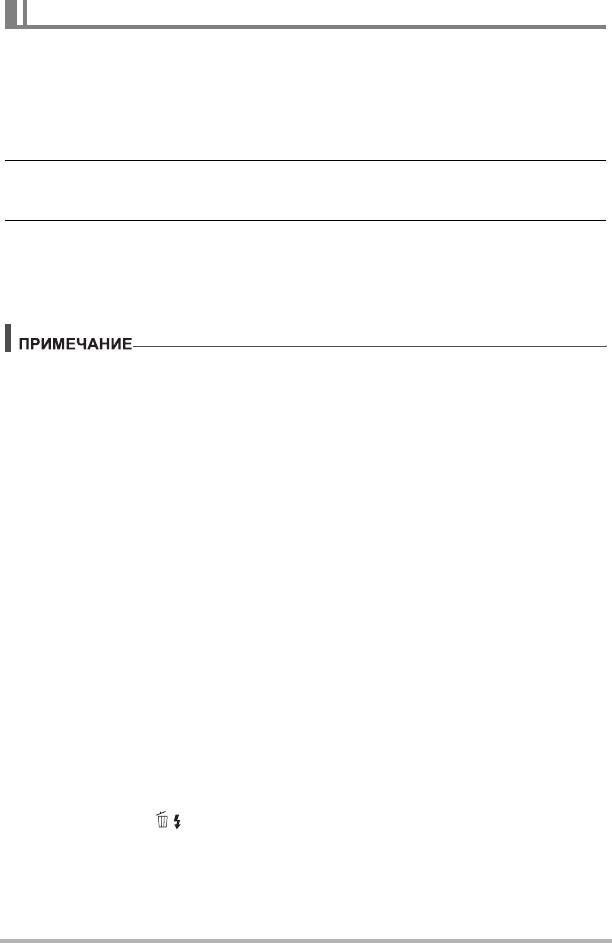
Создание пользовательских настроек BEST SHOT
Всего можно сохранить до 999 настроек камеры в качестве пользовательских
сюжетов BEST SHOT для мгновенного использования в соответствующих
условиях.
1. В меню сюжетов BEST SHOT выберите сюжет с названием «BEST
SHOT» (Создать свой сюжет).
2. Воспользуйтесь кнопками [4] и [6], чтобы выбрать снимок или
видео, настройки которых вы хотите сохранить.
3. Воспользуйтесь кнопками [8] и [2], чтобы выбрать «Сохранить»,
а затем нажмите [SET].
Пользовательский сюжет BEST SHOT получит имя «Вызвать свой сюжет» и
специальный номер.
• Сюжеты снимков BEST SHOT могут использоваться только для фотоснимков,
а видеосюжеты - только для видео.
• Настройки выбранного в данный момент сюжета BEST SHOT можно
проверить, отобразив меню настроек камеры.
• Пользовательские сюжеты фотоснимков получают последовательные
номера: SU1, SU2 и т.д., а видео - последовательные номера: MU1, MU2 и
т.д.
• Ниже указаны настройки, сохраняемые для каждого пользовательского
сюжета фотоснимков
BEST SHOT.
Распозн. лица, Фокус, Экспосдвиг, Баланс белого, Вспышка, Чувств.ISO,
Экспозамер, Освещение, Режим Гламур, Режим Пейзаж, Интенс.вспышки,
Цветной фильтр, Резкость, Насыщенность, Контрастность
• Ниже указаны настройки, сохраняемые для каждого пользовательского
видеосюжета BEST SHOT.
Фокус, Экспосдвиг, Баланс белого, Цветной фильтр, Резкость,
Насыщенность, Контрастность
• Пользовательские сюжеты BEST SHOT сохраняются в папке SCENE
(фотоснимки) или MSCENE (видео) во встроенной памяти (стр
. 138).
• Форматирование встроенной памяти камеры (стр. 151) удаляет все
пользовательские сюжеты BEST SHOT.
• Если вы хотите удалить пользовательский сюжет BEST SHOT, выполните
нижеописанную процедуру.
Отобразите экран информации (стр. 53) пользовательского сюжета BEST
1
SHOT, который вы хотите удалить.
Нажмите [2] ( ), чтобы выбрать «Удалить», а затем нажмите [SET].
2
• Настройки изображения, записанного в режиме «Премиум авто», не могут
быть сохранены как пользовательские настойки BEST SHOT.
Использование BEST SHOT
54
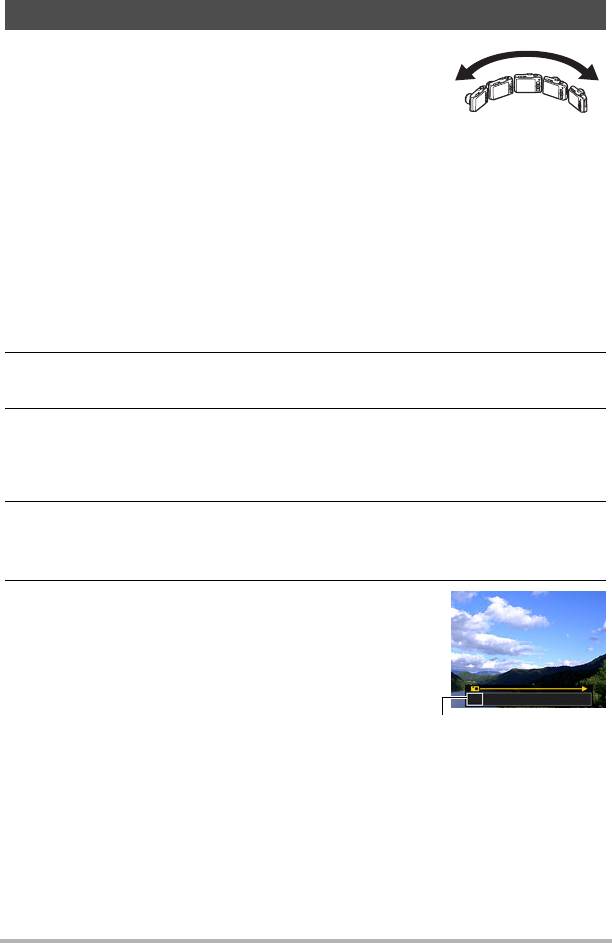
Создание панорамного снимка (Боковая панорама)
С помощью функции Боковой панорамы вы можете
двигать камеру, записывая несколько изображений,
которые затем складываются в панораму. Данная
функция позволяет снимать панораму разворотом до
360 градусов, что значительно больше физических
возможностей объектива.
• Финальный панорамный снимок имеет один из двух нижеуказанных размеров.
Направление - влево или вправо: 5,5M (7680
x
720 пикс.)
Направление - вверх или вниз: 5,5M (1280
x
4320 пикс.)
• Операции зума не поддерживаются во время выполнения снимка в режиме
Боковой панорамы. Настройка зума фиксируется как полная широкоугольная.
• Вы можете использовать Боковую панораму для создания горизонтального
снимка протяжённостью до 360 градусов и вертикального - до 180 градусов.
• При создании горизонтального снимка в режиме Боковой панорамы менее
360 градусов размер снимка будет
равен 60, 120, 180, 240 или 300 градусам.
1. Нажмите [BS] и выберите сюжет «Боковая панорама».
2. Нажмите [SET], а затем воспользуйтесь кнопками [8] и [2], чтобы
выбрать верхнюю опцию панели управления (Направление съемки).
3. Воспользуйтесь кнопками [4] и [6], чтобы выбрать направление
использования камеры, а затем нажмите [SET].
Вы можете выбрать одно из четырёх направлений: вправо, влево, вверх или
вниз.
4. Наведите камеру на начальную точку панорамы и наполовину
нажмите кнопку спуска затвора, чтобы камера автоматически
сфокусировалась.
5. Нажмите кнопку спуска затвора до конца,
и на экране появится курсор движения.
Медленно начните двигать камеру в
направлении, указываемом стрелкой на
экране, пока курсор не достигнет другой
границы диапазона движения (напр., до
упора вправо, если вы выбрали
Курсор движения
направление движения вправо).
• Камера начнёт составление панорамного изображения в диапазоне,
когда курсор достигнет другой границы диапазона движения.
• При остановки движения камеры во время выполнения панорамной
съёмки начинается автоматическая компоновка изображения. После
остановки движения камеры появляется сообщение «Идет выполнение…
Пожалуйста, подождите…»: в это время камера обрабатывает
изображение. Подождите, пока сообщение не исчезнет с экрана
перед
использованием камеры. Во время отображения сообщения съёмка
невозможна.
Использование BEST SHOT
55
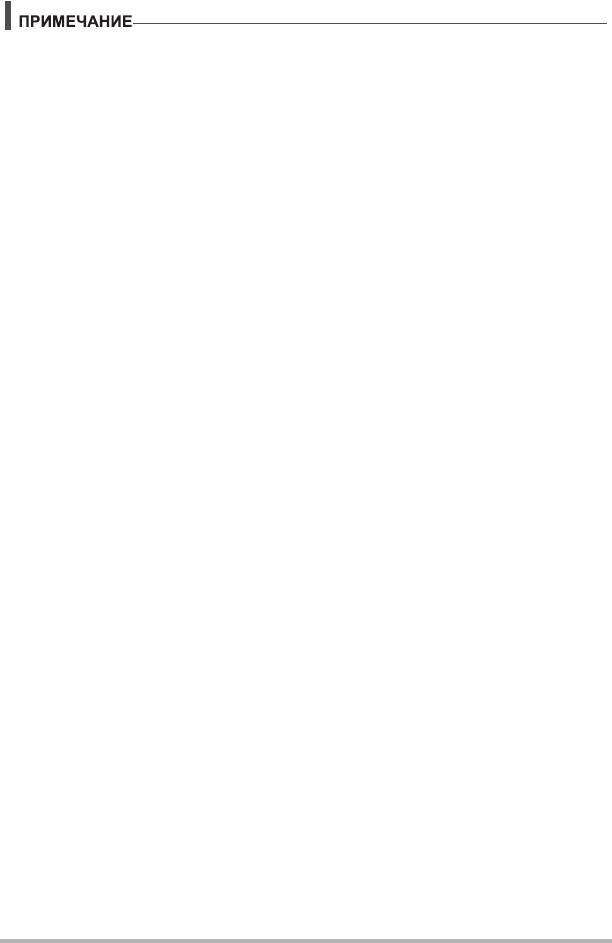
• Нижеуказанные условия съёмки не позволяют выполнять съёмку в режиме
Боковой панорамы.
– Объект, яркость которого сильно отличается от его окружения под
воздействием искусственного света, солнечного света и т.д.
– Реки, волны, водопады или другие объекты с постоянно изменяющейся
текстурой.
– Небо, пляж или другой объект с длительно-однородной текстурой.
– Если
камера находится слишком близко к основному объекту.
– Движущийся объект
• Выполнение съёмки в режиме Боковой панорамы может остановиться в
процессе в следующих случаях:
– Движение камеры или объекта
– Камера движется слишком быстро или слишком медленно
• Выполнение съёмки изображения Боковой панорамы после полунажатия
кнопки спуска затвора для выполнения Автофокуса может не привести
к
желаемому результату, если имеются существенные различия в яркости,
цвете и/или фокусе отдельных снимков. В этом случае попробуйте изменить
расположение фокуса, сфокусировавшись на другом объекте и т.п.
• Поскольку снимок в режиме Боковой панорамы создаётся присоединением
нескольких снимков, в местах их соединения возможны некоторые
неровности.
• Съёмка в освещении мерцающим
светом (например, флуоресцентным)
может привести к неодинаковой яркости и/или цветности на финальном
снимке в режиме Боковой панорамы.
• Съёмка тёмной местности может привести к созданию размытого снимка или
может сделать создание панорамного снимка невозможным.
• Медленно двигайте камеру на постоянной скорости в указанном стрелкой на
экране монитора направлении.
• Двигая камеру
, постарайтесь держать стрелку на экране монитора как можно
более ровной.
• Экспозиция и баланс белого при выполнении съёмки в режиме Боковой
панорамы фиксированы на уровнях, замеренных при полунажатии кнопки
спуска затвора в начале выполнения операции.
• Если камера не может записать серию снимков, на экране появится
сообщение об ошибке.
• Выполняя съёмку
движущегося объекта, помните о том, что камеры,
возможно, не сможет правильно скомпоновать панорамный снимок.
• В режиме данного сюжета BEST SHOT настройка вспышки автоматически
переходит в положение ? (Вспышка выключена).
Использование BEST SHOT
56
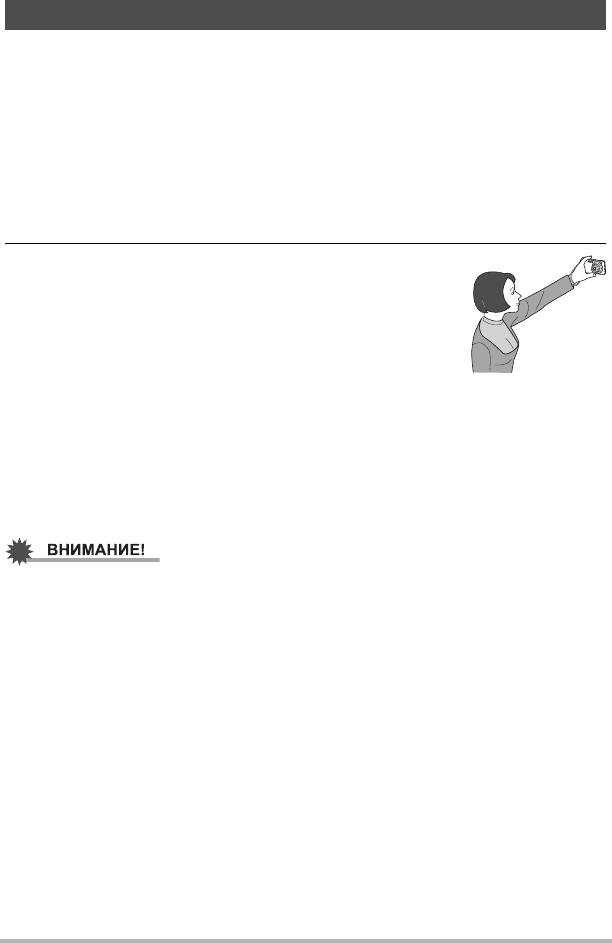
Запись автопортрета
С помощью данной функции можно снять автопортрет, просто направив камеру
на своё лицо.
В сюжетах BEST SHOT есть два автопортретных сюжета.
• Автопорт. (1 чел.): Съёмка при обнаружении минимум одного человека,
включая вас.
• Автопорт. (2 чел.): Съёмка при обнаружении минимум двух человек, включая
вас.
1. Нажмите [BS] и выберите «Автопорт. (1 чел.)» или «Автопорт.
(2 чел.)».
2. До конца нажмите кнопку спуска затвора и
направьте объектив камеры на себя.
В течение примерно трёх сек после нажатия кнопки
спуска затвора камера перейдёт в режим ожидания
умного автоспуска и начнёт процесс распознавания
лиц. Камера перейдёт в режим ожидания умного
автоспуска и распознает лица людей на изображении.
Когда камера сможет определить количество человек, она автоматически
активирует затвор в момент определения отсутствия размытия
изображения
.
• Камера издаст звук срабатывания затвора, а передний индикатор дважды
мигнёт в момент спуска затвора.
• Для того чтобы отменить режим ожидания умного автоспуска, нажмите
[SET].
• Если камера остаётся в режиме умного автоспуска, а затвор так и не
срабатывает, вы можете сделать снимок, повторно нажав кнопку спуска
затвора до упора.
• В результате съёмки с помощью функции автопортрета в условиях тусклого
освещения, вызывающего установку настройки большой выдержки, могут
создаваться размытые изображения.
• Время срабатывания функции «Автовыкл.» (стр. 148)
в режиме умного
автоспуска установлено на пять мин. При использовании умного автоспуска
Режим «сна» (стр. 147) отключён.
Использование BEST SHOT
57
Оглавление
- Оглавление
- Краткое руководство
- Учебное пособие по созданию снимков
- Запись видеоизображений
- Использование BEST SHOT
- Расширенные настройки
- Просмотр снимков и видео
- Другие функции воспроизведения (Просмотр)
- Использование Hybrid-GPS
- Dynamic Photo
- Печать
- Использование камеры совместно с компьютером
- Другие настройки (Настройки)
- Регулировка настроек дисплея
- Приложение






